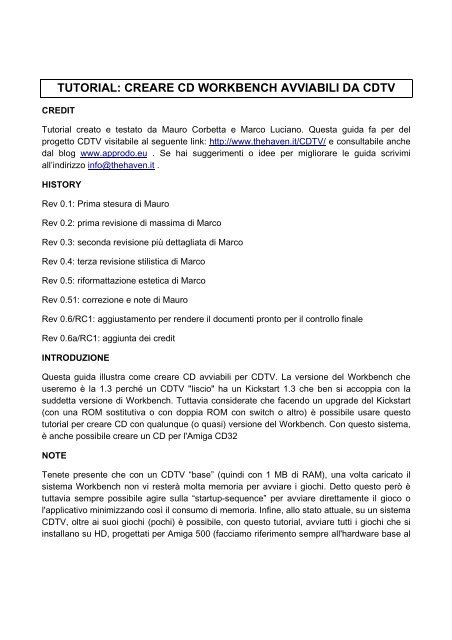Tutorial - CD WB 1.3 per CDTV (rev01 to rev06a RC1 ... - The Haven
Tutorial - CD WB 1.3 per CDTV (rev01 to rev06a RC1 ... - The Haven
Tutorial - CD WB 1.3 per CDTV (rev01 to rev06a RC1 ... - The Haven
Create successful ePaper yourself
Turn your PDF publications into a flip-book with our unique Google optimized e-Paper software.
TUTORIAL: CREARE <strong>CD</strong> WORKBENCH AVVIABILI DA <strong>CD</strong>TV<br />
CREDIT<br />
<strong>Tu<strong>to</strong>rial</strong> crea<strong>to</strong> e testa<strong>to</strong> da Mauro Corbetta e Marco Luciano. Questa guida fa <strong>per</strong> del<br />
proget<strong>to</strong> <strong>CD</strong>TV visitabile al seguente link: http://www.thehaven.it/<strong>CD</strong>TV/ e consultabile anche<br />
dal blog www.approdo.eu . Se hai suggerimenti o idee <strong>per</strong> migliorare le guida scrivimi<br />
all’indirizzo info@thehaven.it .<br />
HISTORY<br />
Rev 0.1: Prima stesura di Mauro<br />
Rev 0.2: prima revisione di massima di Marco<br />
Rev 0.3: seconda revisione più dettagliata di Marco<br />
Rev 0.4: terza revisione stilistica di Marco<br />
Rev 0.5: riformattazione estetica di Marco<br />
Rev 0.51: correzione e note di Mauro<br />
Rev 0.6/<strong>RC1</strong>: aggiustamen<strong>to</strong> <strong>per</strong> rendere il documenti pron<strong>to</strong> <strong>per</strong> il controllo finale<br />
Rev 0.6a/<strong>RC1</strong>: aggiunta dei credit<br />
INTRODUZIONE<br />
Questa guida illustra come creare <strong>CD</strong> avviabili <strong>per</strong> <strong>CD</strong>TV. La versione del Workbench che<br />
useremo è la <strong>1.3</strong> <strong>per</strong>ché un <strong>CD</strong>TV "liscio" ha un Kickstart <strong>1.3</strong> che ben si accoppia con la<br />
suddetta versione di Workbench. Tuttavia considerate che facendo un upgrade del Kickstart<br />
(con una ROM sostitutiva o con doppia ROM con switch o altro) è possibile usare ques<strong>to</strong><br />
tu<strong>to</strong>rial <strong>per</strong> creare <strong>CD</strong> con qualunque (o quasi) versione del Workbench. Con ques<strong>to</strong> sistema,<br />
è anche possibile creare un <strong>CD</strong> <strong>per</strong> l'Amiga <strong>CD</strong>32<br />
NOTE<br />
Tenete presente che con un <strong>CD</strong>TV “base” (quindi con 1 MB di RAM), una volta carica<strong>to</strong> il<br />
sistema Workbench non vi resterà molta memoria <strong>per</strong> avviare i giochi. Det<strong>to</strong> ques<strong>to</strong> <strong>per</strong>ò è<br />
tuttavia sempre possibile agire sulla “startup-sequence” <strong>per</strong> avviare direttamente il gioco o<br />
l'applicativo minimizzando così il consumo di memoria. Infine, allo sta<strong>to</strong> attuale, su un sistema<br />
<strong>CD</strong>TV, oltre ai suoi giochi (pochi) è possibile, con ques<strong>to</strong> tu<strong>to</strong>rial, avviare tutti i giochi che si<br />
installano su HD, progettati <strong>per</strong> Amiga 500 (facciamo riferimen<strong>to</strong> sempre all'hardware base al
limite espanso ad 1 MB). Se state pensando di usare il sistema WHDLoad sappiate <strong>per</strong>ò che<br />
il <strong>CD</strong>TV non è in grado di garantire né una velocità del 100%, e salvo un upgrade con molta<br />
memoria, neanche di avviare del tut<strong>to</strong> molti dei giochi!<br />
Tuttavia nel momen<strong>to</strong> di massimo interesse, la comunità retrogame (sopratut<strong>to</strong> quella<br />
tedesca) ha crea<strong>to</strong> innumerevoli ISO e TOSEC, garantendo così un parco ti<strong>to</strong>li di tut<strong>to</strong><br />
rispet<strong>to</strong>. Se troverò modi alternativi a ques<strong>to</strong> di segui<strong>to</strong> espos<strong>to</strong> <strong>per</strong> creare compilations vi<br />
informerò.<br />
PROCEDURA<br />
E' possibile creare un <strong>CD</strong> Workbench <strong>per</strong> <strong>CD</strong>TV, su di un Amiga reale (l'ideale è usare un<br />
Amiga 1200 “base” o hardware su<strong>per</strong>iore) o un PC abbastanza moderno con relativo software<br />
di emulazione (consiglia<strong>to</strong> WinUAE). Questa guida è testata con WinUAE (il miglior emula<strong>to</strong>re<br />
<strong>per</strong> Amiga in circolazione al momen<strong>to</strong>). Si può procedere in due modi: o copiare in una<br />
direc<strong>to</strong>ry (che diventerà il nostro <strong>CD</strong>) una copia di Workbench <strong>1.3</strong> o (modo consiglia<strong>to</strong>)<br />
lavorare su una ISO già configurata e completa dei file indispensabili <strong>per</strong> essere avviabile da<br />
<strong>CD</strong>TV. Da questa base si possono poi installare i giochi e gli applicativi desiderati. In segui<strong>to</strong><br />
useremo il programma “Make<strong>CD</strong>” <strong>per</strong> Amiga <strong>per</strong> creare una ISO in forma<strong>to</strong> “RAW” (il<br />
programma ha un'opzione ad-hoc <strong>per</strong> il boot <strong>per</strong> <strong>CD</strong>TV) registrabile poi da un normale PC.<br />
COSA VI SERVE / REQUISITI (scaricabili da http://www.thehaven.it/cdtv )<br />
WinUAE v2.3.3 (testa<strong>to</strong> in ques<strong>to</strong> tu<strong>to</strong>rial, ma va bene anche una versione successiva<br />
[http://www.winuae.net/]<br />
Amiga In A Box release (AIAB) v10.5 (o su<strong>per</strong>iore)<br />
Workbench (una qualsiasi dalla v<strong>1.3</strong> alla v3.1 ovvero *?*)<br />
Kickstart ROM (una qualsiasi da v<strong>1.3</strong> a v3.1 purchè sia <strong>per</strong> <strong>CD</strong>TV!)<br />
Programmi e giochi <strong>per</strong> Amiga 1000/500/500+ che si installano su HD.<br />
Il software “Make<strong>CD</strong>” v3.2c (la versione non registrata va bene, ma le ISO verranno chiamate “Unregistered”)<br />
Il file “<strong>CD</strong>TV.TM” (<strong>per</strong> <strong>CD</strong>TV) o “<strong>CD</strong>32.TM” (<strong>per</strong> <strong>CD</strong>32) (si trovano nel “develo<strong>per</strong>'s kit”)<br />
Il file “RMTM” (indispensabile <strong>per</strong> rendere avviabile il <strong>CD</strong>)<br />
WinOn<strong>CD</strong> c3.6 (o qualsiasi altro programma che supporta e scrive le immagini RAW)<br />
OSD Mount (<strong>per</strong> convertire i files immagine RAW in ISO - utile se masterizzate con un Mac e SimplyBurns)<br />
File ISO Workbench v<strong>1.3</strong> (ISO già avviabile e pronta <strong>per</strong> esser modificata)<br />
PASSO 1: Installazione di WinUAE e AIAB e primi preparativi<br />
Installazione di “WinUAE”<br />
- Scaricate WinUAE e installatelo nella direc<strong>to</strong>ry di default.<br />
- Dopo l’installazione, copiate le i files delle Kickstart ROMs nella sot<strong>to</strong>direc<strong>to</strong>ry chiamata<br />
"Roms" nella direc<strong>to</strong>ry di installazione di WinUAE.<br />
Installazione di “Amiga In A Box” (AIAB)
- Installate Amiga In A Box nella stessa direc<strong>to</strong>ry di WinUAE.<br />
- Avviate WinUAE dalla tab "Quickstart" selezionate A1200 (o su<strong>per</strong>iore) espansa.<br />
- Andate nella tab “ROM” e impostate la ROM “Kickstart 3.0/3.1 ROM File”.<br />
- Dalla tab “Load Configuration" selezionate “default (WinUAE v1.x configuration file for AIAB<br />
r10.5)” e cliccate su “Load”.<br />
- Ora bisogna installare l'HD che diventerà il nostro <strong>CD</strong> e <strong>per</strong> farlo potete o creare un HD<br />
vuo<strong>to</strong> e copiare il Workbench desidera<strong>to</strong> (procedura che chiameremo “modo1”) oppure<br />
lavorare su una ISO già avviabile e <strong>per</strong>sonalizzarla (procedura che chiameremo “modo2”).<br />
Modo1<br />
Con Winrar (o programma analogo <strong>per</strong> estrarre le ISO) estraete il file ISO dentro la cartella di<br />
WinUAE (il nome è indicativo: in questa guida sarà chiama<strong>to</strong> “HD <strong>CD</strong>TV”).<br />
- Andate nella tab "Hard drives" dove troverete tre HD già configurati.<br />
- Aggiungiamo la nostra ISO da <strong>per</strong>sonalizzare selezionando "Add Direc<strong>to</strong>ry of Archive" dalla<br />
nuova finestra e impostando il <strong>per</strong>corso del nuovo HD (Select Direc<strong>to</strong>ry), che è la direcotry sul<br />
vostro HD dove avete a<strong>per</strong><strong>to</strong> la ISO “HD <strong>CD</strong>TV” e dategli il nome “DH3” e come label invece<br />
“HD <strong>CD</strong>TV”. Confermate con “OK”.<br />
Modo2<br />
- Create dentro alla direc<strong>to</strong>ry di installazione di WinUAE e dategli il nome di “HD <strong>CD</strong>TV”.<br />
- Andate nella tab "Hard drives" dove troverete tre HD già configurati<br />
- Aggiungiamo la nostra cartella appena creata, che diventerà un HD vuo<strong>to</strong> selezionando<br />
"Add Direc<strong>to</strong>ry of Archive" dalla nuova finestra e impostando il <strong>per</strong>corso del nuovo HD con<br />
“Select Direc<strong>to</strong>ry”, che è la direc<strong>to</strong>ry sul vostro HD dove avete a<strong>per</strong><strong>to</strong> la ISO “HD <strong>CD</strong>TV” e<br />
dategli il nome “DH3” e label “HD <strong>CD</strong>TV”. Confermate con “OK”.<br />
- Tornate al pannello “Configuration”, selezionate ancora “Default (WinUAE v1.x<br />
configuration file for AIAB r10.5)” e salvate la configurazione.<br />
- Clickate "OK" <strong>per</strong> avviare WinUAE ed al messaggio "No Disc Present In DF0:" inserite il file<br />
"<strong>WB</strong>31.ADF" (Workbench 3.1 ADF) premendo "F12" e cliccate sul tab "Quickstart" e<br />
successivamente premete "OK" <strong>per</strong> riprendere il processo.<br />
- Seguite le istruzioni a video e quando vi verrà chiesta la risoluzione scegliete "UAEgfx<br />
800x600 16bit PC" e confermate con "Save". Avrete installa<strong>to</strong> così un Workbench 3.1 mol<strong>to</strong><br />
avanza<strong>to</strong>!<br />
Modo1<br />
Avvia<strong>to</strong> il Workbench sarete già o<strong>per</strong>ativi ed avrete già l’HD “HD <strong>CD</strong>TV” con dentro una copia<br />
configurata di Workbench <strong>1.3</strong>.<br />
Modo2<br />
Avviate il Workbench e vi ritroverete con l’HD “HD <strong>CD</strong>TV” vuo<strong>to</strong>. Dovrete così copiare il
contenu<strong>to</strong> dai dischetti Workbench <strong>1.3</strong> (che trovate nell’area “Tool”)<br />
- Premete F12 e dal tab “Floppy Drives” caricate da DF0 il primo disco di Workbench <strong>1.3</strong>.<br />
- Aprite la shell e inserite il comando “copy df0: <strong>to</strong> dh3: all”<br />
- Finita la copia, premete nuovamente F12 e inserite il disco successivo, confermate con “OK”<br />
e ripetete il comando.<br />
- Una volta terminata la copia di tutti i dischi, digitate il comando “endcli” <strong>per</strong> uscire dalla shell.<br />
- Copiate (da Windows) il file RMTM nella direc<strong>to</strong>ry “C” dell’HD “HD <strong>CD</strong>TV”.<br />
- Da WinUAE aprite l’HD “HD <strong>CD</strong>TV”, cliccate con il tas<strong>to</strong> destro del mouse e dal menù che<br />
appare selezionate "Show" e successivamente "All Files".<br />
- Nella cartella “S” aprite il file “startup-sequence” <strong>per</strong> modificarlo. Aggiungete il comando<br />
“mount newcon: rmtm” all’inizio del file come prima riga (senza ques<strong>to</strong> specifico comando il<br />
<strong>CD</strong>TV non avvierà il <strong>CD</strong>!).<br />
- Avete ora la base <strong>per</strong> poter aggiungere i vostri giochi e/o programmi<br />
PASSO 2: Installazione dei giochi<br />
- Inserite il disco del gioco (in ques<strong>to</strong> caso “Turbo Trax”) e premete "F12", cliccate sulla tab<br />
"Quickstart" e confermate con "OK".<br />
- A seconda dei giochi l'HD Installer può esser sul primo o sul secondo disco. Seguite le<br />
istruzioni <strong>per</strong> installare il gioco sull'HD.<br />
- I giochi vanno installati nell'HD chiama<strong>to</strong> "HDGames". E' meglio che la direc<strong>to</strong>ry riporti il<br />
nome del gioco senza spazi (in ques<strong>to</strong> caso "TurboTrax"). Una volta installa<strong>to</strong> potrete<br />
spostare il gioco nell'HD <strong>CD</strong>TV (che diventerà il nostro <strong>CD</strong>) nella posizione che desiderate.<br />
- Allo stesso modo, potete spostare gli applicativi e i files nell'HD <strong>CD</strong>TV, nella posizione che<br />
preferite ed una volta creata la ISO li ritroverete sul <strong>CD</strong> <strong>per</strong> il <strong>CD</strong>TV nella stessa posizione.<br />
PASSO 3: Modificare la “startup-sequence” (OPZIONALE!)<br />
- La sequenza di startup (“startup-sequence”) indica cosa avviare ed in che ordine farlo. Si<br />
trova nella cartella "S" (“Workbench/S”). Ne dovrete gestire due: una è nell'HD "Workbench"<br />
che state usando con "Amiga In A Box" (AIAB) e l'altra è nell'HD "HD <strong>CD</strong>TV" che diventerà il<br />
vostro <strong>CD</strong>.<br />
- Per vedere la direc<strong>to</strong>ry e il file, aprite l'HD, cliccate con il tas<strong>to</strong> destro del mouse e dal menù<br />
che appare selezionate da "Show" e successivamente "All Files".<br />
- Se avete installa<strong>to</strong> correttamente il gioco, potrebbe avere aggiun<strong>to</strong> dei comandi “assign” o<br />
altro, quindi prima aprite il file “startup-sequence” e modificatelo di conseguenza in modo da<br />
rispecchiare le modifiche fatte dagli “installers”.<br />
- Ora aprite l'HD "<strong>CD</strong>TV" (o comunque la copia che diventerà il <strong>CD</strong>), scegliete sempre di<br />
mostrare tutti i file, aprite la cartella "S" e modificate il file “startup-sequence”. Aggiungete i<br />
parametri mancanti, tenendo presente che l'assign RMTM deve essere pos<strong>to</strong> sempre in cima<br />
al file (prima riga) o il <strong>CD</strong> non si avvierà! Per avere più RAM libera <strong>per</strong> il gioco è meglio<br />
scrivere il comando <strong>per</strong> avviarlo non appena possibile nell'ordine della sequenza. Per indicare<br />
di avviare il gioco usate i comandi "cd " <strong>per</strong> indicare la direc<strong>to</strong>ry dove si<br />
trova il gioco e "" <strong>per</strong> avviarlo.
PASSO 4: Provare il <strong>CD</strong> (OPZIONALE!)<br />
- Premete "F12" e dal tab "Quickstart" scegliete A500 (Amiga 500), assicuratevi di impostare<br />
la RAM uguale al vostro <strong>CD</strong>TV (la versione base ha 1 MB di RAM) e la CPU che deve essere<br />
"68000" e nel tab "ROM" il Kickstart che deve essere “<strong>1.3</strong>”.<br />
- Andate nella tab "Hard drives", aggiungete la nostra direc<strong>to</strong>ry/HD <strong>per</strong>sonalizzata “HD <strong>CD</strong>TV”<br />
dopodichè selezionate "Add Direc<strong>to</strong>ry of Archive" dalla nuova finestra e impostate il <strong>per</strong>corso<br />
dell'HD (tramite “Select Direc<strong>to</strong>ry”) dove si trova la ISO modificata e dategli il nome DH1 e<br />
label “HD <strong>CD</strong>TV”. Confermate con “OK”.<br />
- Cliccate "OK" <strong>per</strong> avviare WinUAE e se tut<strong>to</strong> è anda<strong>to</strong> bene si avvierà il gioco (o il software<br />
che volevate avviare).<br />
PASSO 5: Creazione della ISO<br />
- Prima di tut<strong>to</strong>, inserite il programma “Make<strong>CD</strong> v3.2c” (la versione non registrata va bene lo<br />
stesso <strong>per</strong>chè l'unica limitazione è che i file ISO verranno chiamati tutti indistintamente<br />
“Unregistered.raw”), il file <strong>CD</strong>TV.TM (o <strong>CD</strong>32.TM se volete un <strong>CD</strong> <strong>per</strong> Amiga <strong>CD</strong>32) nella<br />
direc<strong>to</strong>ry/HD “Applications” che si trova nella direc<strong>to</strong>ry di installazione di WinUAE.. I<br />
precedenti due files li potete trovare nel “develo<strong>per</strong>'s kit”. Potete fare il tut<strong>to</strong> comodamente<br />
da Windows.<br />
- Riavviate WinUAE, reimpostate la configurazione Amiga 1200 (o su<strong>per</strong>iore), la ROM del<br />
Kickstart 3.1, caricate la configurazione di "Amiga in a Box" (AIAB) e cliccate "OK" <strong>per</strong> avviare<br />
il tut<strong>to</strong>.<br />
- Avviate il programma “Make<strong>CD</strong>” e non preoccupatevi, come già det<strong>to</strong>, della registrazione.<br />
- Cliccate su bot<strong>to</strong>ne "Add" e si aprirà una finestra di configurazione come questa:
- Configuratela come nella fo<strong>to</strong> ovvero Type “File System” – “Use image file” – Delete file<br />
“Never” – Track type “Data (Mode1)”.<br />
- Cliccate sulla freccia sot<strong>to</strong> “Type File System” e a destra della scritta “UNREGISTERED” e<br />
si aprirà una nuova finestra di configurazione come questa:
- Doppio click nel riquadro “Sources” " su ">> dir > base dir
di volte poiché l'emula<strong>to</strong>re è un pò “rognoso”).<br />
- Registrate ora con il vostra programma preferi<strong>to</strong>, ricordando che il <strong>CD</strong>TV ha un let<strong>to</strong>re <strong>CD</strong> di<br />
venti anni fa <strong>per</strong> cui utilizzate solo supporti di prima qualità (consigliati i “Verbatim”/Tayo<br />
Yuden/Matshita/MoserBaer) a velocità basse (ma non troppo). Io <strong>per</strong>sonalmente con 8x/10x<br />
mi trovo bene e considerate che il mio <strong>CD</strong>TV che ha un let<strong>to</strong>re non proprio a postissimo<br />
(legge i dischi al secondo colpo). Se avete problemi è consigliabile un <strong>CD</strong> di pulizia (quelli con<br />
il liquido, non quelli con la “spazzolina”).<br />
NOTE<br />
Alcuni giochi potrebbero richiedere files supplementari nella direc<strong>to</strong>ry “C”, come ad esempio<br />
“KillAGA” o “Setpath”. Dovrete capire cosa è necessario da soli facendo es<strong>per</strong>iementi.<br />
Non tutti I giochi funzioneranno poichè alcuni giochi richiedono FastRAM che non è di soli<strong>to</strong><br />
presente nella configurazione hardware di default.<br />
Alcuni giochi usano tastiera e/o mouse che rappresentano comunque un equipaggiamen<strong>to</strong><br />
non standard <strong>per</strong> il <strong>CD</strong>TV. Se il gioco richiede un mouse si può ovviare usando il file<br />
“JoyMouse” che è disponibile su Aminet che <strong>per</strong>mette di usare il joypad standard wireless <strong>per</strong><br />
emulare i movimenti del mouse. Che io sappia non esiste purtroppo una cosa simile <strong>per</strong><br />
quan<strong>to</strong> riguarda la tastiera.<br />
Non potrete salvare i giochi e cose simili a meno che non capiate come il <strong>CD</strong>TV/<strong>CD</strong>32<br />
gestisce tecnicamente la cosa.<br />
Se qualcuno riesce a far funzionare altri giochi me lo faccia sa<strong>per</strong>e <strong>per</strong> favore!<br />
Avrete probabilmente la migliore possibilità di successo se registrerete un gioco OCS/ECS<br />
che ha un suo proprio HDInstall nativo e non un HDInstall “fat<strong>to</strong> in casa” come quelli di<br />
WHDLoad o di JST.